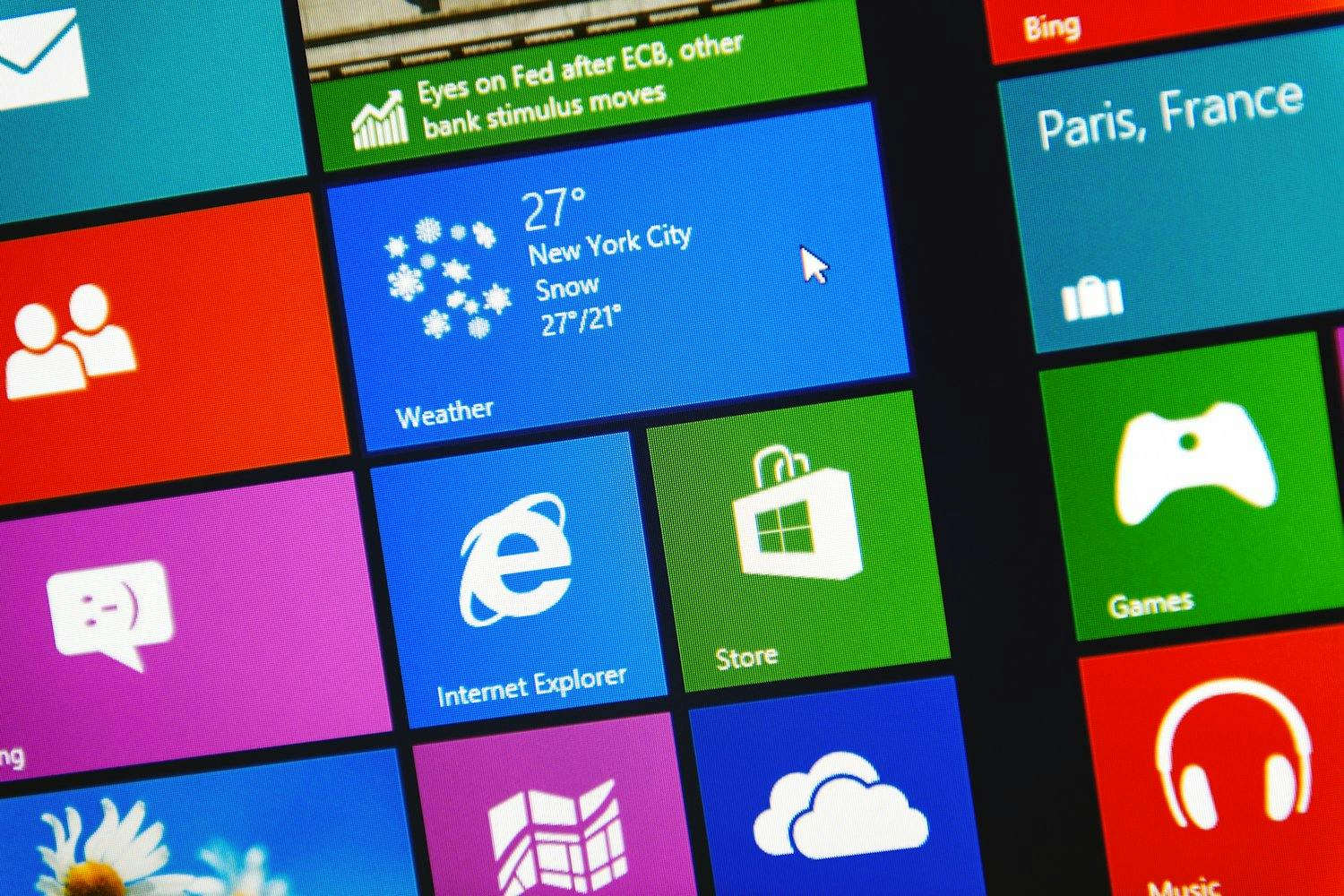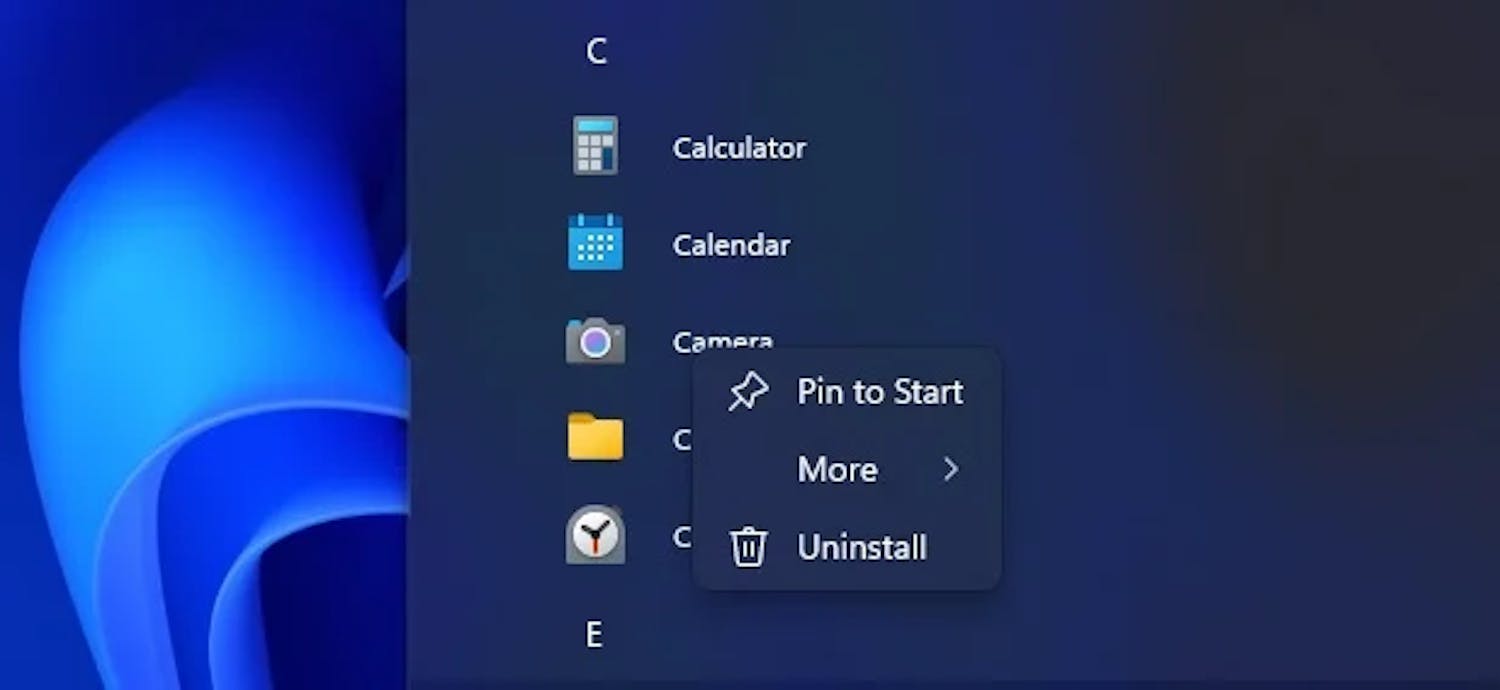Som vi skrev her på hjemmesiden for ganske nylig, er Windows vokset betragteligt i størrelse over de senere år og årtier.
Det er nu så slemt, at et nyt installationsmedie til Windows 11 fylder utrolige 6,24 GB. Det er næsten en fordobling i forhold til den første udgave af Windows 10.
En del af forklaringen på det stigende krav om plads på din harddisk skyldes de mange indbyggede skrammel-apps, som Microsoft installerer på din pc sammen med Windows. Uden at spørge dig om lov først.
Nu kan du slippe af med endnu flere apps
Det er suverænt Microsoft, som bestemmer hvilke apps, der skal installeres sammen med Windows - og hvilke du må have lov at fjerne via Installerede apps i indstillingerne.
En del indbyggede apps er det ikke muligt at slippe af med - uanset om du bruger dem eller ej.
Men nu har Microsoft besluttet at udvide listen over apps, som du selv kan slette - uden at skulle rode i registreringsdatabasen eller andre tekniske finurligheder.
En helt frisk opdatering til Windows 11 har nu gjort det muligt blandt andet også at fjerne app'en Kamera, søgetjenesten Cortana, app'en Billeder, app'en Personer og Forbindelse til Fjernskrivebord.
Det er muligt, at du rent faktisk bruger nogle af de apps, som nu kan fjernes fra Windows 11, men nu har du i det mindste et frit valg, og har mulighed for at gøre dit Windows en smule lettere.
> Læs også: Kæmpe Cortana-fiasko: Microsoft fjerner udskældt funktion
Sådan fjerner du apps fra Windows
Der er flere måder at fjerne de indbyggede apps i Windows 11.
Du kan åbne startmenuen og finde frem til de apps i flisemenuen, som du ikke længere ønsker på pc'en.
Så skal du blot højreklikke på en app og vælge Fjern for at afinstallere den fra pc'en.
Du finder også en samlet oversigt over alle installerede apps ved at højreklikke på startknappen og vælge Installerede apps.
Herfra kan du fjerne de apps, du alligevel ikke bruger. Det har vi skrevet en guide til, som du finder her.
> Læs også: Sådan fjerner du indbyggede apps i Windows 11
Endnu større frit valg i Windows
Med den nyvundne frihed til at fjerne endnu flere indbyggede apps har du bedre mulighed for selv at vælge, hvilke programmer du ønsker skal udføre bestemte opgaver på din pc.
Nu kan du fx fjerne den indbyggede app Billeder og erstatte den med et billedbehandlingsprogram efter din egen smag.
Dermed behøver du ikke længere spilde plads på harddisken, hukommelse eller processortid på en app, som du alligevel aldrig har tænkt dig at anvende.
Med andre ord giver denne nyhed dig større mulighed for at tilpasse din pc efter dit eget hoved - præcis som det skal være i et frit marked.
> Læs også: Sådan bruger du programmet Billeder i Windows